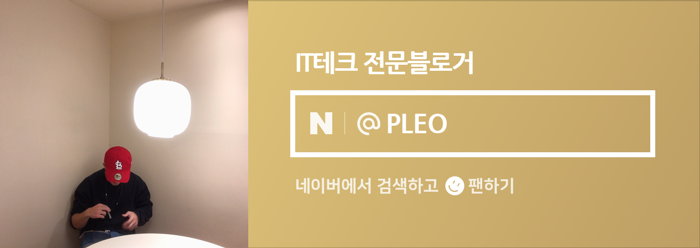에어팟 연결 안됨 아이폰 페어링 오류 해결법 정리
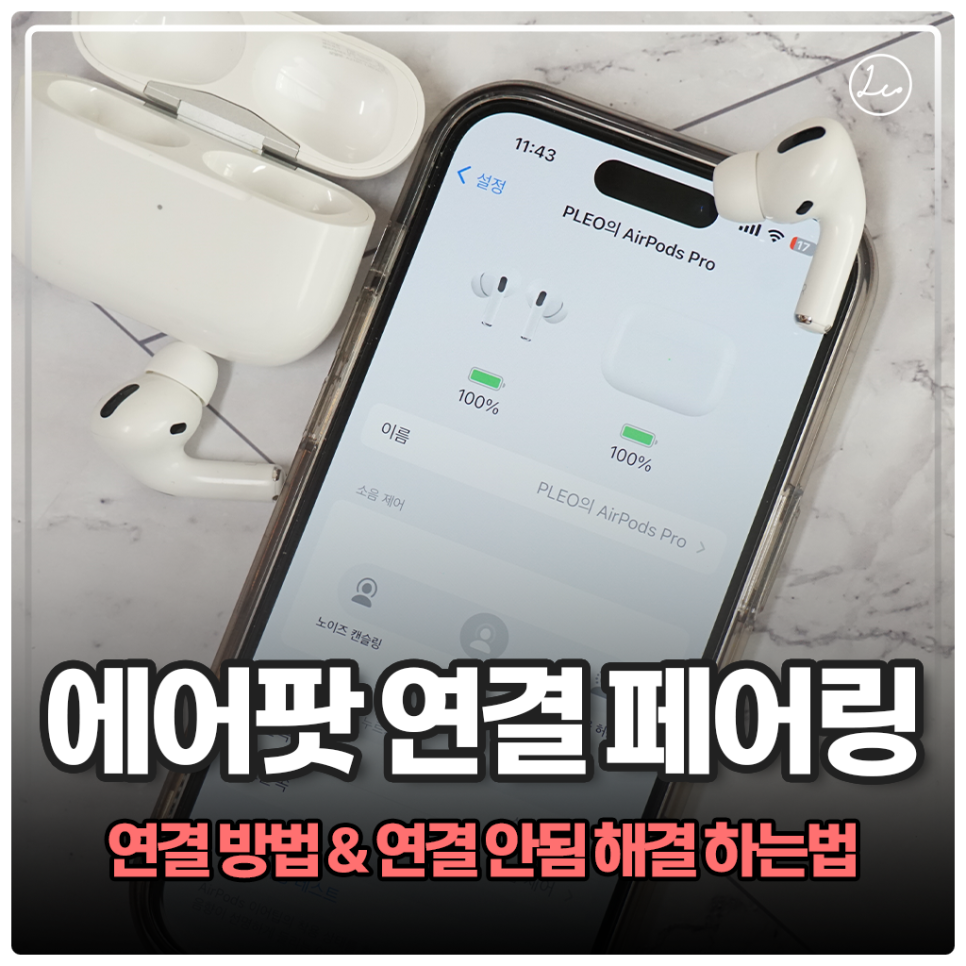
애플에서 인기가 많은 제품을 뽑자면 아이폰과 더불어 이 제품을 빼놓을 수 없죠. 바로 블루투스 이어폰으로 전 세계적으로 많은 사용자를 이끌어 내고 있는 에어팟입니다. 1세대를 시작으로 기본형은 3세대까지 그리고 노이즈캔슬링을 탑재한 에어팟 프로는 2세대 그리고 헤드폰 형식의 에어팟 맥스도 출시된 상태인데요. 오늘은 해당 기기를 불문하고 아이폰에 에어팟 연결하는 방법과 함께 에어팟 연결 안됨 시 어떻게 해야 하는지 알려드리려고 합니다.
에어팟 연결 안됨 아이폰 페어링 오류 해결법 정리

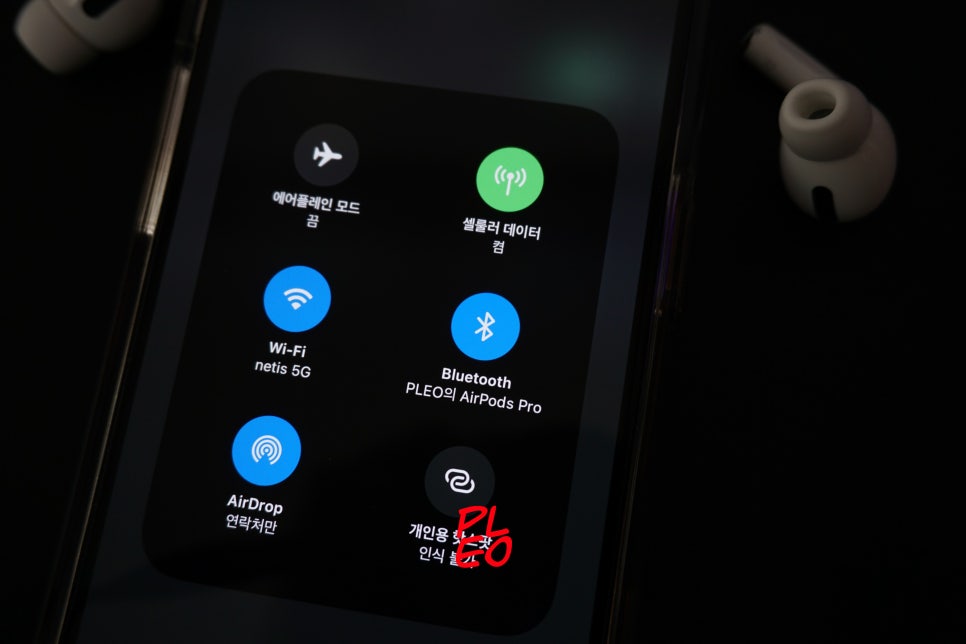
에어팟 연결에 앞서 앞서 알려드린 에어팟 라인업의 공통점은 무엇일까요? 바로 무선 연결, 블루투스를 이용한다는 것입니다. 에어팟은 아이폰과 주로 페어링을 많이 하는 만큼 iPhone의 기기 설정에서 블루투스를 켜둔 상태라면 기기 상태가 정상적일 경우 문제없이 에어팟 프로 연결이 가능합니다. 물론 블루투스를 지원하는 타 장치도 동일한데요.
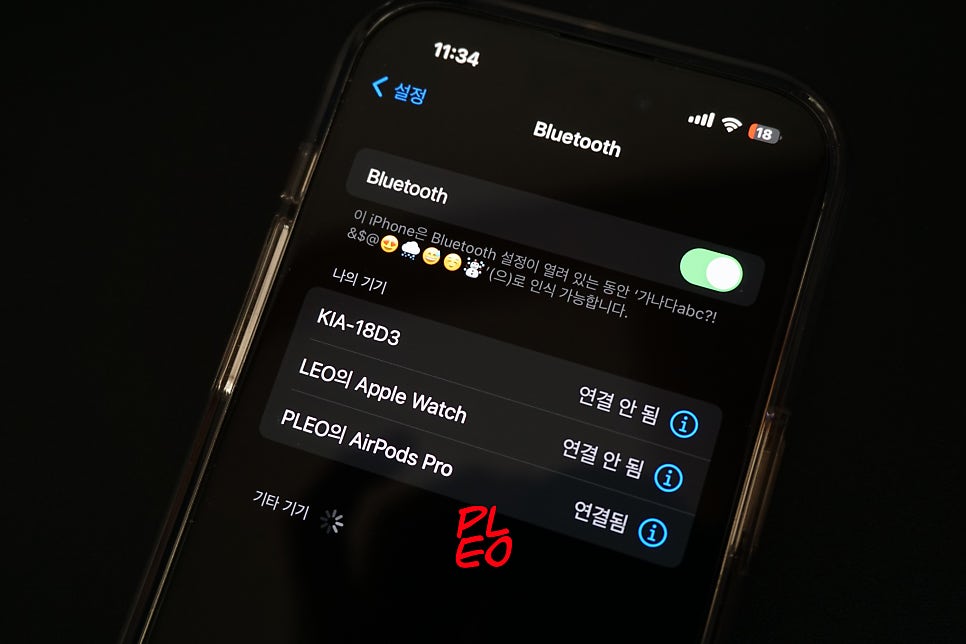
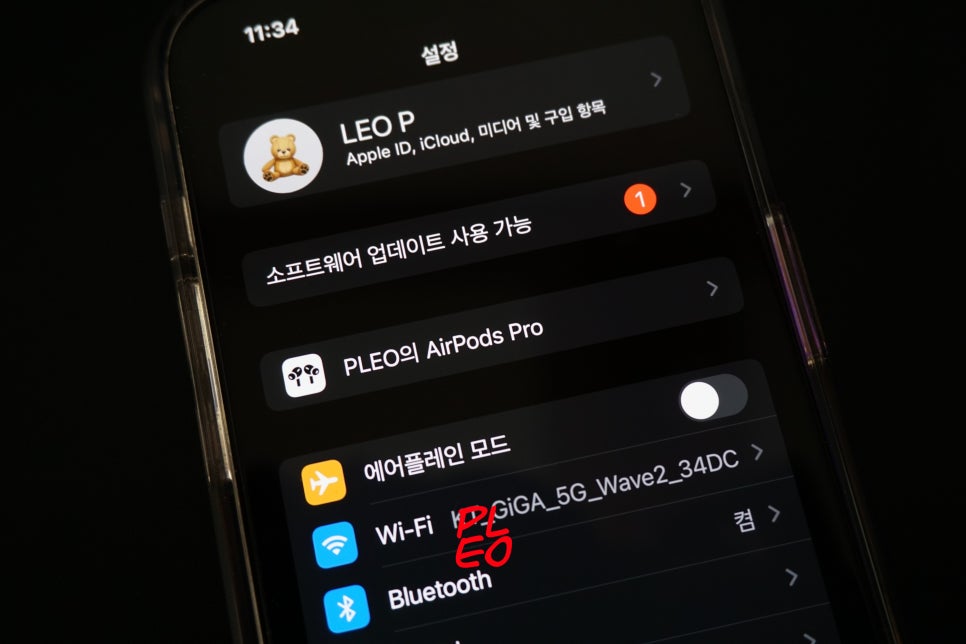
이렇게 아이폰 에어팟 연결안됨 현상 없이 빠르게 연결된 상태라면 아이폰 설정 - 블루투스 - 에어팟 기기 탭 '연결됨' 문구 혹은 소프트웨어 버전이 iOS16 이상인 점에 한해서 설정 첫 화면에서 에어팟 연결 목록을 확인할 수 있습니다.

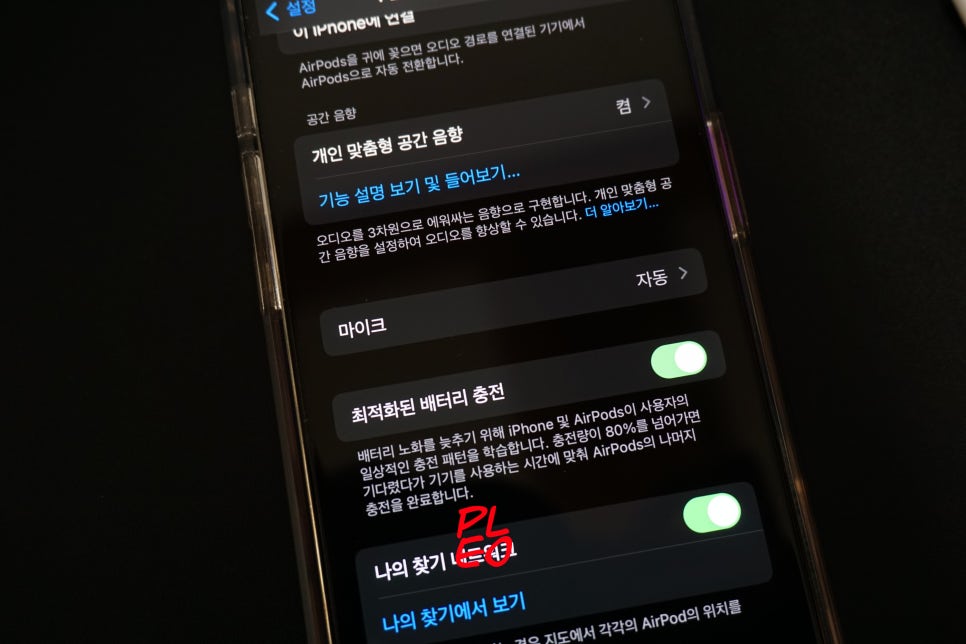
에어팟이 애플 제품인 만큼 아이패드, 아이폰, 맥과 에어팟 연결을 했을 경우 사용할 수 있는 기능이 굉장히 많은데요. 일반적인 배터리 잔량 표시부터 기기 이름 바꾸기, 에어팟 프로, 맥스에 한해서는 소음 제어 기능 등 다양한 에어팟 관련 목록을 만나보실 수 있습니다. 이렇게 상세 탭을 보여드리는 이유는 꽤 자주 일어나는 아이폰 에어팟 연결 안됨 때문인데요.
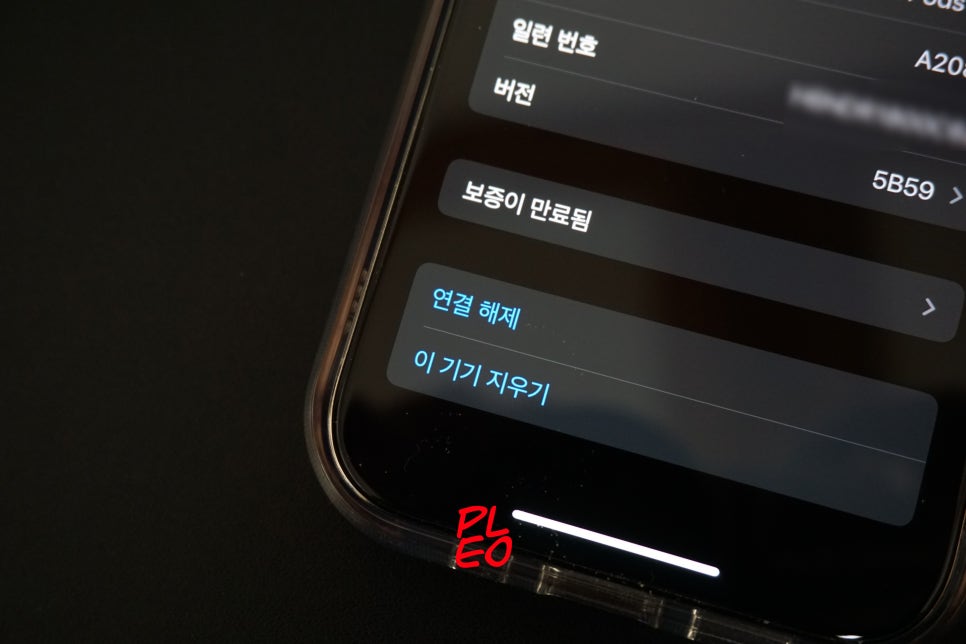
블루투스 연결 방식이 때론 오류가 발생하는 만큼 분명 에어팟 충전 케이스 뚜껑을 열었음에도 기기를 인식하지 않고 에어팟 연결 안됨이 나타나기도 합니다. 이럴 땐 가장 간단하게 상세 탭 마지막 목록, 연결 해제를 눌러 일시적으로 블루투스 연결을 끊는 것을 권장 드리는데요. 이와 동시에 아이폰 블루투스 기능을 완전히 껐다 켜는 것도 좋습니다.
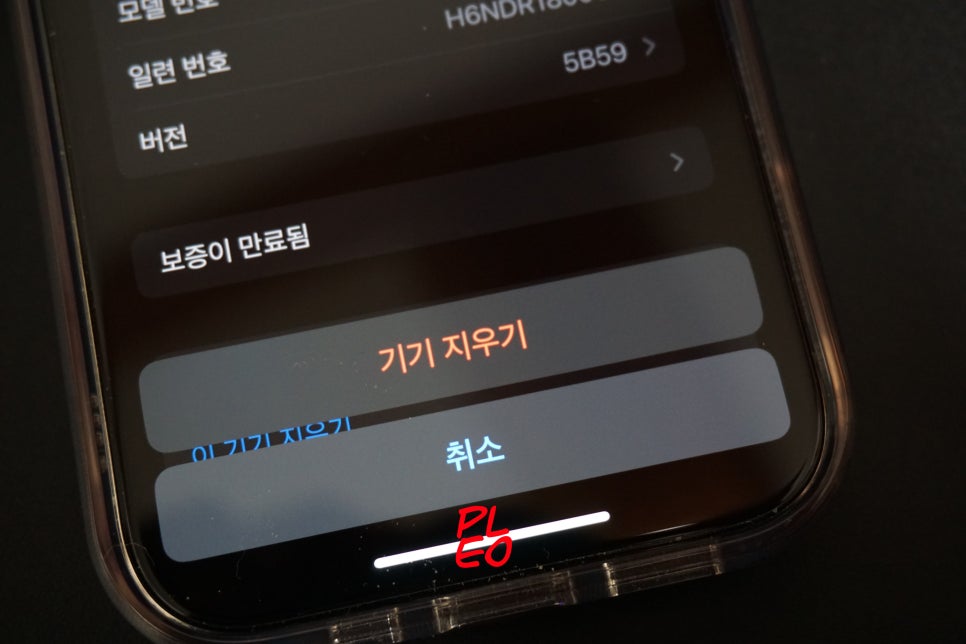
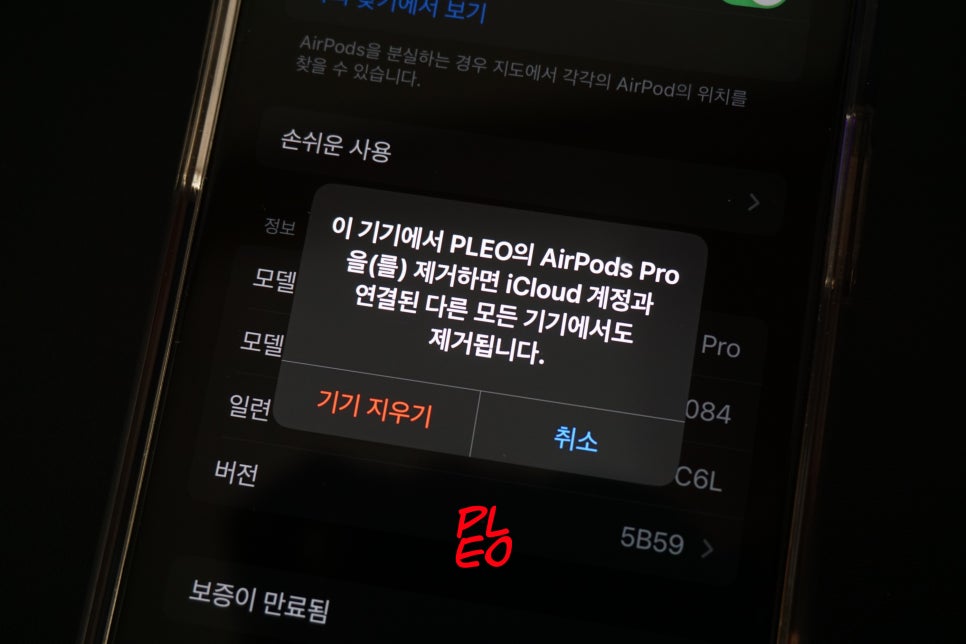
iPhone 블루투스 기능을 비활성화-활성화했음에도 아이폰 에어팟 연결 안됨이 지속된다면 이번에는 완전한 에어팟 페어링 끊기를 시도하겠습니다. 연결 해제 바로 밑, 이 기기 지우기를 터치해 주시면 되는데요. 다만 iPhone과 함께 다수의 애플 기기를 하나의 애플 계정으로 연동해 사용할 경우 기기 지우기를 하는 즉시 타 기기에서도 에어팟 프로 페어링 해제가 이루어진다는 점 참고해 주시길 바랍니다.
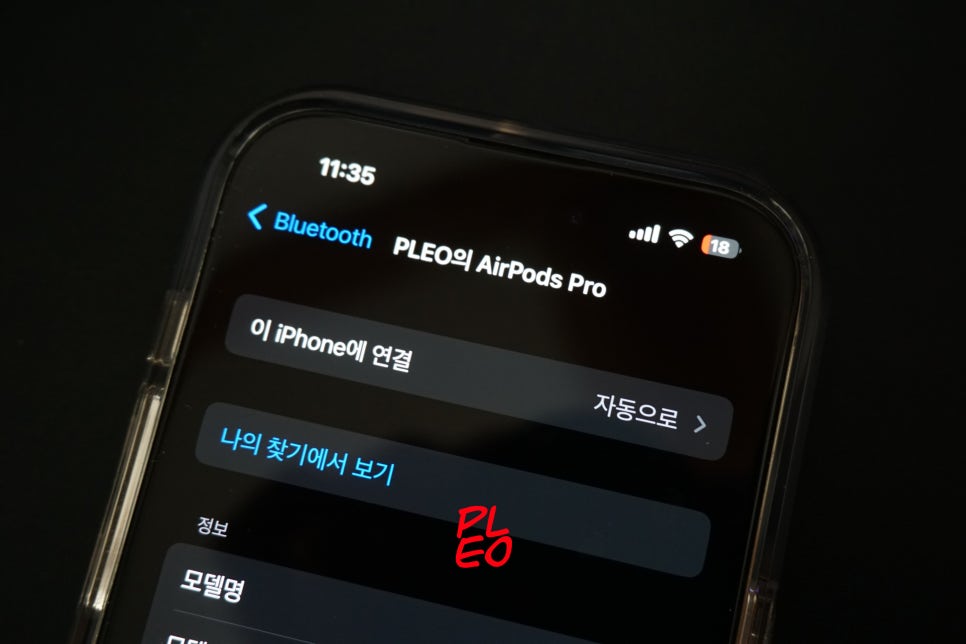

아이패드, 맥과 함께 아이폰을 사용할 경우 기기의 미디어 재생을 인식해 자동으로 에어팟 연결 전환을 하는 기능을 경험해 보셨을 텐데요. 때로는 해당 기능으로 인해 원하는 기기에서 에어팟 연결 안됨이 일어나기도 합니다. 이럴 땐 에어팟 페어링이 안된 상태에서 상세 탭을 눌러 '이 iPhone에 연결'을 자동으로로 선택해 주시길 바랍니다.
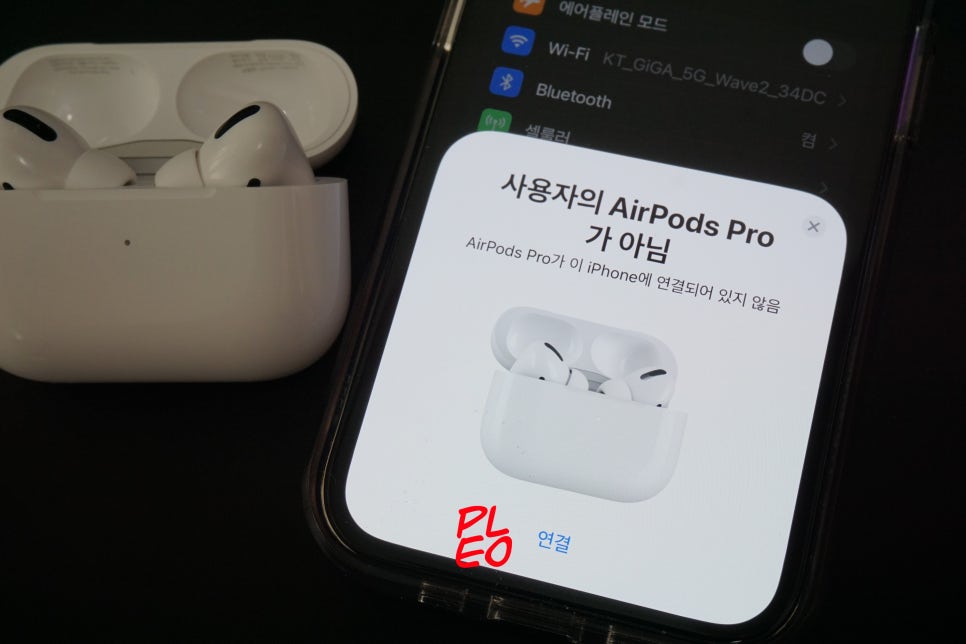
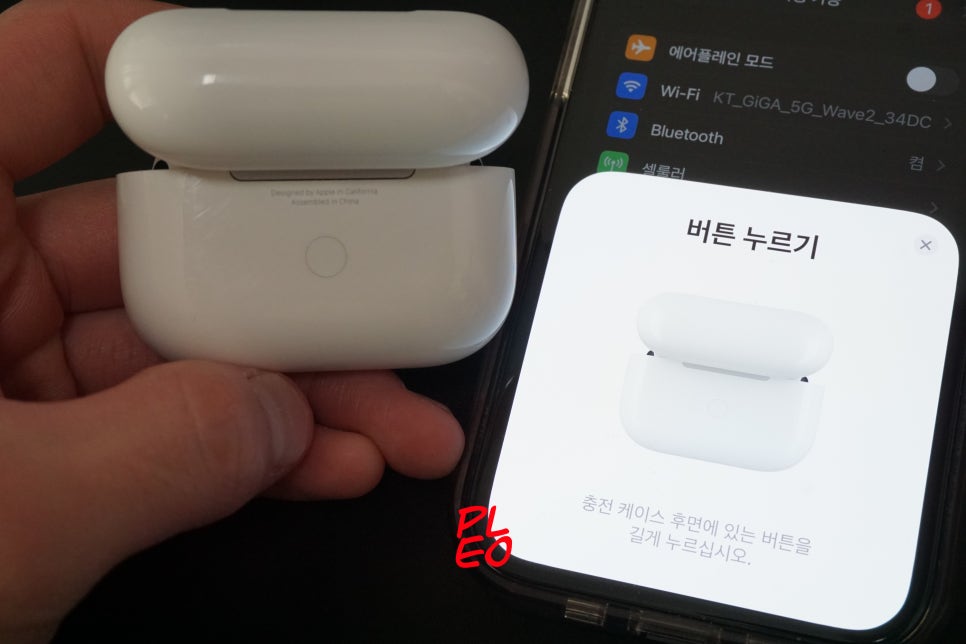
다시, 에어팟 페어링 해제를 한 상태라면 에어팟 뚜껑만 열면 아이폰 화면에서 에어팟 연결 화면이 보이는데요. 케이스 후면 버튼 누르기를 이용해 페어링을 완료해 주시면 됩니다.
살펴본 대로 에어팟 페어링 방법은 의외로 간단한데요. 에어팟 기기 결함으로 인한 아이폰 에어팟 연결 안됨이 아닌 이상 간단한 연결 해제 및 기기 등록 지우기 그리고 에어팟 초기화 방법까지 활용하면 발생하는 문제에 유연하게 대처하실 수 있습니다.